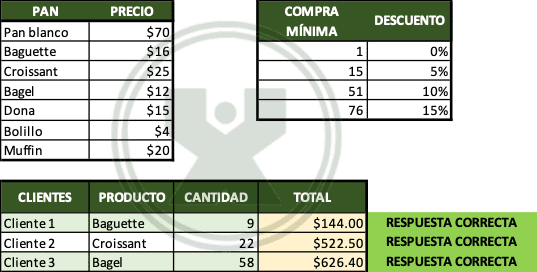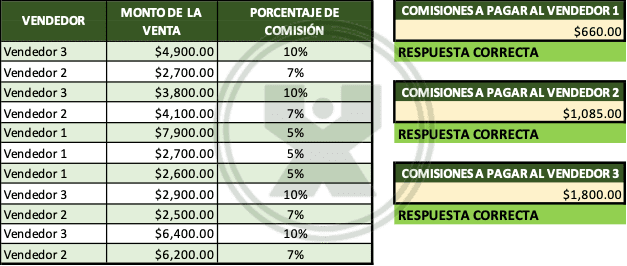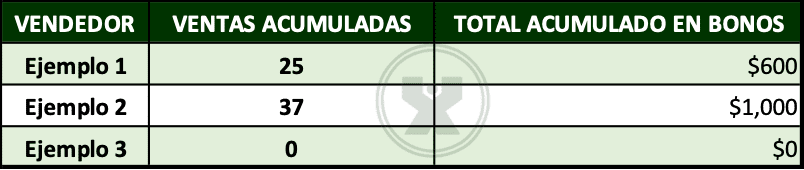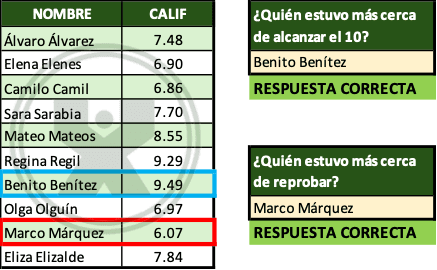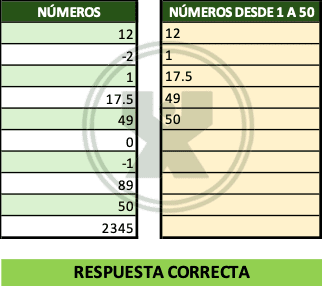Un maestro tiene que calcular las calificaciones finales de sus alumnos para entregarlas a la dependencia de gobierno correspondiente para que se hagan los trámites necesarios. El problema está en que la dependencia admite solo calificaciones enteras, es decir, sin decimales. Para obtener una calificación final, se promedian las calificaciones de los tres parciales y el redondeo de calificaciones consiste en eliminar los decimales y quedarse solo con la parte entera, de tal manera que, un 8.62 debe quedar como 8.
El objetivo de este ejercicio es utilizar Excel para calcular las calificaciones finales de los alumnos promediando sus notas de los tres parciales y luego redondear estas calificaciones con la función entero para eliminar los decimales. Cada calificación final se obtiene con una sola fórmula.
Invierte unos segundos en leer estos puntos antes de querer resolver este ejercicio:
- Las calificaciones de los parciales son aleatorias y siempre mostrarán 2 decimales.
- El separador decimal puede aparecer como un punto o una coma según la configuración de tu navegador. De tal manera que, las calificaciones pueden aparecer como 9.00 o 9,00.
- El rango de calificaciones es va desde 5.00 hasta 10.00.
- Calcula la calificación final de cada alumno en su respectiva celda amarilla.
Ejemplos de el redondeo de calificaciones
Analicemos las respuestas que aparecen en la imagen del ejemplo.
- En primer lugar, tenemos a Leonor León cuyas calificaciones parciales son 7.14, 9.97 y 7.54. El promedio de éstas es: 8.22 y al eliminar sus decimales con la función entero, la calificación final de Leonor es: 8
- Ahora tenemos el caso de Álvaro. Él tiene tres dieces como calificaciones parciales, por lo que obviamente su promedio es 10. En este caso, la función entero no modificará dicho promedio pues carece de decimales.
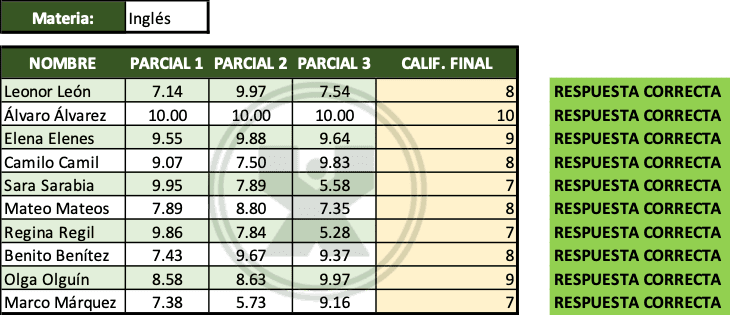
Cuéntanos qué te ha parecido este ejercicio de la función Entero ¿Estuvo fácil o difícil? O déjanos un comentario con una sugerencia que nos ayude a mejorar.